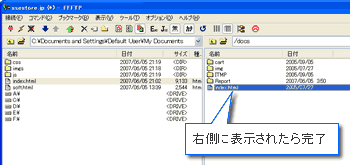FTPソフトの設定
 FFFTPの設定方法
FFFTPの設定方法
- 1
-
FFFTPを起動し、「接続」メニューから「接続」をクリックします。
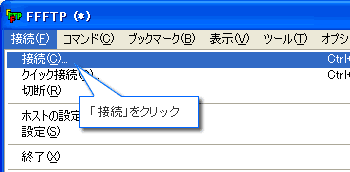
- 2
-
ホストの一覧画面が表示されますので、[新規ホスト]ボタンをクリックします。
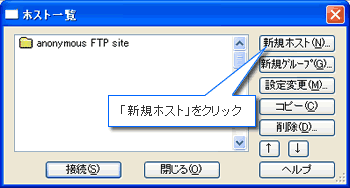
- 3
-
ホストの設定画面が表示されますので、各項目を入力します。
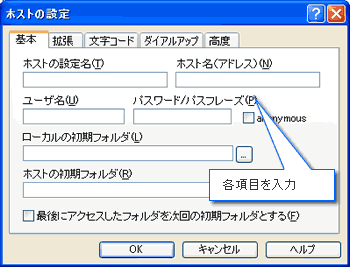
ホストの設定名 わかりやすい設定名を任意で入力 ホスト名(アドレス) 開通通知記載の「ホームページ サーバ名」を入力
接続がうまくいかない場合は、セットアップページの「FTPアカウント」画面に表示されている「IPアドレス」を入力してお試しくださいユーザ名 セットアップページで設定した「FTPアカウント」を入力 パスワード/パスフレーズ セットアップページで設定した「FTPアカウントのパスワード」を入力
- 4
-
「拡張」タブから「PASVモードを使う」をチェックします。
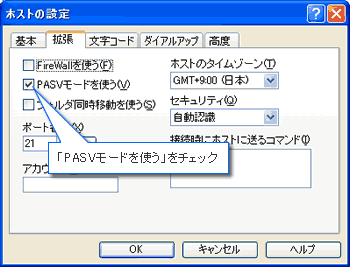
- 5
-
「高度」タブから「LISTコマンドでファイル一覧を取得」をチェックし、[OK]ボタンをクリックします。
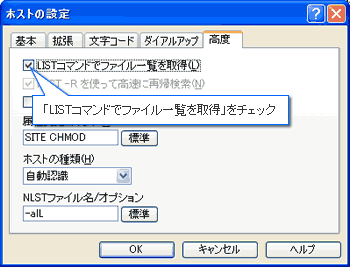
- 6
-
ホスト一覧画面から追加したホストの設定名を選択して[接続]ボタンをクリックします。
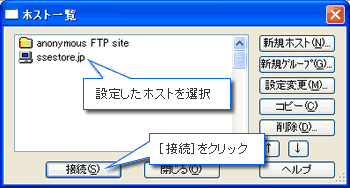
- 7
-
接続が完了すると画面右側にサーバー上のファイルが表示されますので、「docs」をダブルクリックし、画面左側からアップロードするファイルを選択して[↑]ボタンをクリックします。
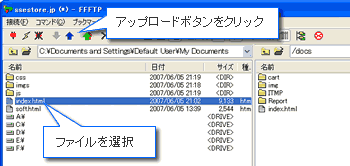
- 8
-
ファイルがサーバーに転送されます。